Überwachen von Aufgaben unter Windows 10 während des Spielens
Windows / / August 04, 2021
Anzeige
In diesem Handbuch zeigen wir Ihnen, wie Sie Aufgaben auf Ihrem Windows 10-PC effektiv überwachen und steuern können, während Sie Spiele spielen. Wenn im Hintergrund einige ressourcenintensive Anwendungen und Dienste ausgeführt werden, wird Ihr PC mit Sicherheit langsamer. Während der normalen täglichen Nutzung werden Sie vielleicht keinen großen Unterschied bemerken, aber es ist umso sichtbarer, wenn Sie Spiele ausführen. Frame Drops, Lags und die allgemeine Verlangsamung des Spielerlebnisses sind das Letzte, was sich jeder Spieler wünschen würde.
Bisher bestand der einzige Ausweg darin, das von Ihnen gespielte Spiel zu minimieren und dann den Task-Manager zu starten. Danach können Sie Maßnahmen gegen die Apps ergreifen, die einen erheblichen Einfluss auf den Gesamtfluss des Systems haben. Es gibt jetzt jedoch eine viel einfachere Möglichkeit, diese Aufgabe auszuführen. Sie können jetzt Aufgaben auf Ihrem Windows 10-PC direkt überwachen, während Sie Spiele spielen. Dies verhindert nicht nur, dass Sie müssen
Unterbrechen Sie Ihre Spielesitzungen fordert aber auch weniger Aufwand. Hier erfahren Sie, wie Sie diese neue Funktion in vollem Umfang nutzen können. Folgen.
Überwachen von Aufgaben unter Windows 10 während des Spielens
Stellen Sie vor dem Auflisten der Anweisungsschritte sicher, dass Sie den neuesten Windows 10-Build vom Oktober 2020 ausführen. Diese Option zum Überwachen von Aufgaben über die Xbox Game Bar wurde dem Windows 10 20H2-Update hinzugefügt. Verwenden Sie daher zum Überprüfen Ihres aktuellen Windows-Builds die Tastenkombination Windows + I, um die Seite Einstellungen zu starten. Gehen Sie dann zu System> Info.
Anzeige

Wenn Sie nicht den neuesten Build ausführen, gehen Sie zu Einstellungen> Update und Sicherheit und installieren Sie das neueste Update. Sobald dies erledigt ist, können Sie mit den folgenden Schritten fortfahren, um Aufgaben auf Ihrem Windows 10-PC während des Spielens zu überwachen.
Anweisungsschritte
- Drücken Sie zunächst die Tastenkombinationen Windows + G, um die Xbox-Spielleiste zu starten. Klicken Sie dann auf das Widget-Menü.
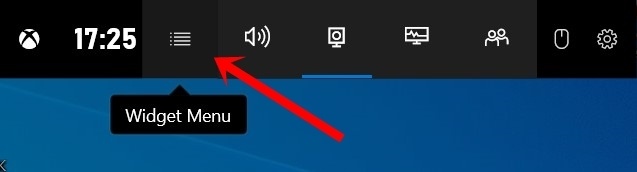
- Daraufhin wird ein Dropdown-Menü angezeigt. Wählen Sie Ressourcen.
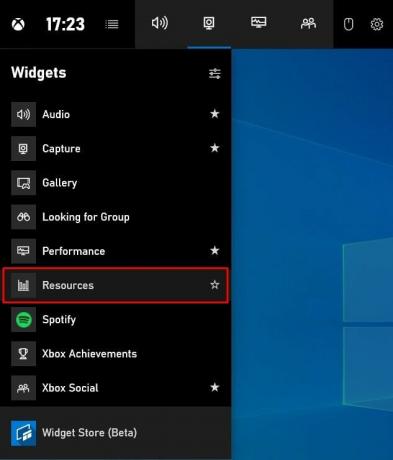
- Das Fenster Ressourcen wird nun auf Ihrem PC geöffnet. Es werden die Auswirkungen verschiedener Hintergrund-Apps auf Ihr System aufgelistet.

- Es befindet sich jedoch in einem minimierten Zustand. Klicken Sie auf Mehr anzeigen, um die vollständigen Informationen zu allen im Hintergrund ausgeführten Apps zu erhalten.
- Auf diese Weise erhalten Sie detaillierte Informationen zu allen Hintergrund-Apps, Prozessen und der Menge an CPU, GPU und RAM, die jeder von ihnen verbraucht. Sie können jetzt problemlos alle Aufgaben auf Ihrem Windows 10-PC steuern, während Sie Ihre Lieblingsspiele spielen, ohne die Registerkarten auf den Task-Manager umschalten zu müssen.
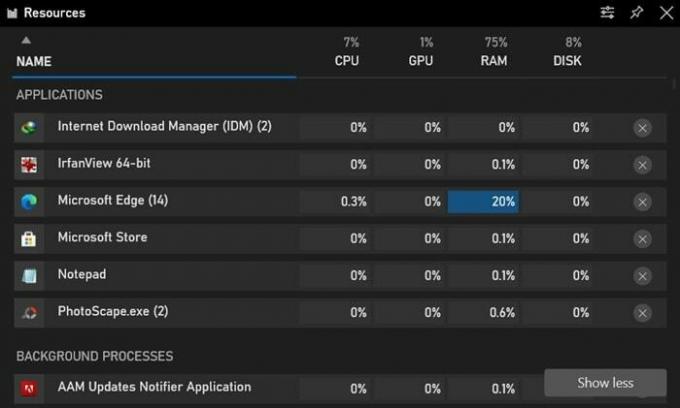
- Darüber hinaus können Sie dieses App Impact-Fenster auch anheften und es fungiert dann als Überlagerung in einer Ecke Ihres Bildschirms. Auf diese Weise erhalten Sie Live-Informationen zu allen ressourcenintensiven Apps, ohne das von Ihnen gespielte Spiel minimieren zu müssen.
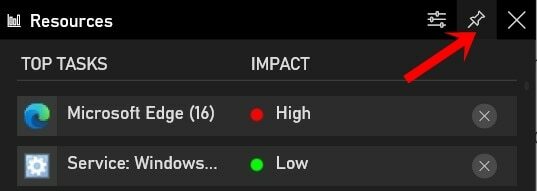
In diesem Handbuch erfahren Sie, wie Sie Aufgaben auf Ihrem Windows 10-PC überwachen und steuern, während Sie Spiele spielen. Teilen Sie uns Ihre Meinung zu dieser Funktion im Kommentarbereich unten mit. Abgerundet werden hier einige iPhone Tipps und Tricks, PC-Tipps und Tricks, und Android Tipps und Tricks Ebenso nützlich, die auch Ihre Aufmerksamkeit verdienen.



![Laden Sie MIUI 10.3.3.0 India Stable ROM für Redmi Note 8 herunter [V10.3.3.0.PCOINXM]](/f/2812860a1e889fdbba1f3655e084cbf9.jpg?width=288&height=384)